Принтер Brother является надежным и функциональным устройством, которое способно значительно упростить процесс печати в домашнем офисе или группе работников. Однако, для того чтобы воспользоваться всеми его возможностями, необходимо правильно настроить подключение к Wi-Fi. Эта статья расскажет вам о том, как выполнить данный процесс.
Подключение принтера Brother к Wi-Fi - важный шаг для создания бесперебойного и удобного рабочего процесса. На первый взгляд, может показаться, что это сложная процедура, но на самом деле она довольно проста и доступна даже начинающему пользователю. Учитывая то, как важно иметь возможность печати без лишних проводов, настройка беспроводного подключения становится необходимостью.
В этой статье вы узнаете о шагах, необходимых для успешного подключения принтера Brother к Wi-Fi. Следуя предложенной инструкции, вы сможете быстро и легко настроить ваш принтер, чтобы он стал доступен для печати со всех устройств в вашей сети.
Как подключить принтер Brother к Wi-Fi

Для того чтобы подключить принтер Brother к Wi-Fi сети, выполните следующие шаги:
1. Включите принтер и убедитесь, что он находится в рабочем режиме.
2. На принтере найдите и выберите настройки Wi-Fi или сети.
3. В списке найдите доступные сети Wi-Fi и выберите свою домашнюю сеть.
4. Введите пароль от своей Wi-Fi сети, если это необходимо.
5. Дождитесь, пока принтер подключится к Wi-Fi сети.
Теперь ваш принтер Brother успешно подключен к Wi-Fi и готов к печати через беспроводную сеть.
Проверка совместимости устройства и Wi-Fi сети
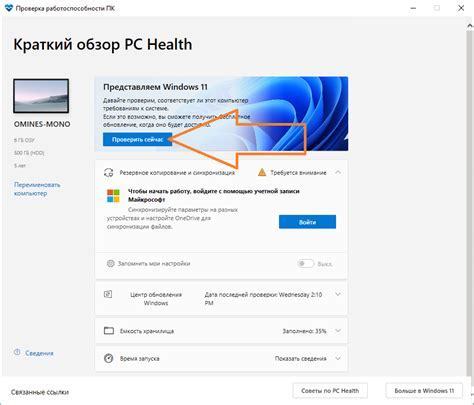
Перед тем как приступить к настройке принтера Brother на Wi-Fi, убедитесь, что ваш принтер поддерживает работу с беспроводной сетью. Проверьте документацию к устройству или посетите официальный сайт производителя, чтобы убедиться в совместимости модели принтера с Wi-Fi.
Также важно иметь доступ к рабочей беспроводной сети Wi-Fi, которую собираетесь использовать для подключения принтера. Убедитесь, что ваш домашний роутер поддерживает стандарты Wi-Fi, совместимые с принтером Brother, и что вы имеете пароль доступа к этой сети.
Сброс сетевых настроек принтера Brother
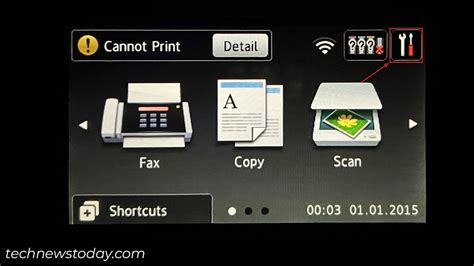
Если возникла необходимость сбросить сетевые настройки вашего принтера Brother, следуйте указанным ниже шагам:
- На панели управления принтера найдите кнопку "Menu" и нажмите на нее.
- Используя стрелочки навигации, перейдите к разделу "Network" (Сеть).
- Выберите опцию "Network Reset" (Сброс сети) или аналогичную.
- Подтвердите свой выбор и дождитесь завершения процесса сброса.
- После завершения сброса, принтер вернется к заводским сетевым настройкам.
После выполнения этих шагов, вам потребуется повторно настроить сетевое подключение принтера Brother, следуя инструкции по подключению к Wi-Fi.
Подключение кабеля USB и установка драйверов

Перед тем, как приступить к настройке принтера Brother через Wi-Fi, необходимо подключить его к компьютеру с помощью кабеля USB и установить необходимые драйверы:
- Подключите принтер Brother к компьютеру с помощью кабеля USB.
- Скачайте драйвера с официального сайта Brother или используйте диск с драйверами, который идет в комплекте с принтером.
- Запустите файл установки драйверов и следуйте инструкциям мастера установки.
- После завершения установки драйверов перезагрузите компьютер, чтобы изменения вступили в силу.
- После перезагрузки удалите кабель USB, так как принтер будет подключен к Wi-Fi.
Вход в меню настроек принтера с помощью веб-браузера
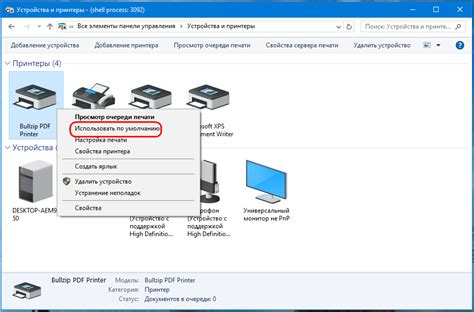
Для того чтобы настроить соединение принтера Brother с Wi-Fi, необходимо зайти в меню настроек принтера через веб-браузер компьютера или устройства, подключенного к той же сети, что и принтер.
Для начала, узнайте IP-адрес принтера, нажав кнопку "Настройки" на панели управления принтера.
Откройте веб-браузер и введите в адресной строке IP-адрес принтера. Например, http://192.168.1.100.
Вас попросят ввести логин и пароль. Обычно это "admin" и "пароль" или оставьте поле "Пароль" пустым.
После входа в меню настроек принтера, выберите соответствующий раздел для настройки подключения к Wi-Fi и следуйте указаниям на экране.
После завершения процесса настройки, принтер будет подключен к Wi-Fi и готов к использованию.
Настройка параметров Wi-Fi подключения
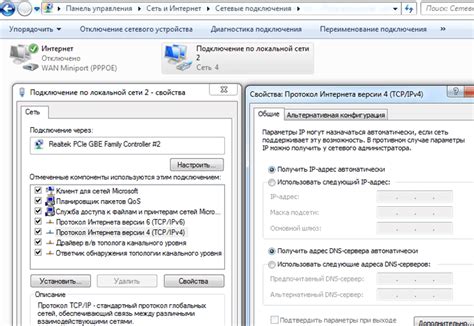
Для начала подключите принтер к питанию и включите его. Затем на дисплее принтера выберите "Настройки" или "Меню".
Далее найдите пункт меню "Сеть" или "Настройки сети" и выберите его.
Выберите пункт "Беспроводная сеть" или что-то подобное. Принтер начнет поиск доступных сетей Wi-Fi.
Выберите нужную Wi-Fi сеть из списка и введите пароль для подключения к ней.
Дождитесь успешного подключения принтера к Wi-Fi сети. Это может занять несколько минут. После успешного подключения можно печатать через Wi-Fi.
Подключение принтера к беспроводной сети

Для подключения принтера Brother к Wi-Fi необходимо выполнить следующие шаги:
- Включите принтер и убедитесь, что он готов к настройке Wi-Fi.
- Перейдите в меню настройки принтера. Обычно это делается через панель управления принтера или через веб-интерфейс.
- Выберите раздел Wi-Fi или беспроводная сеть.
- Выберите опцию подключения к беспроводной сети.
- Найдите доступные Wi-Fi сети, выберите свою и введите пароль, если требуется.
- Дождитесь подтверждения подключения принтера к сети.
После выполнения этих шагов принтер Brother будет успешно подключен к вашей беспроводной сети, и вы сможете печатать документы с любого устройства в этой сети.
Проверка подключения принтера Brother к Wi-Fi

После завершения настройки Wi-Fi для принтера Brother необходимо убедиться в корректности подключения. Для этого выполните следующие шаги:
- Убедитесь, что индикатор Wi-Fi на принтере горит зеленым, что указывает на успешное соединение с Wi-Fi сетью.
- Распечатайте тестовую страницу для проверки качества печати. Для этого запустите процедуру печати тестовой страницы через компьютер или смартфон, подключенные к той же Wi-Fi сети.
- Если тестовая страница была напечатана без ошибок, значит подключение принтера к Wi-Fi настроено верно. В противном случае, повторите процесс настройки подключения Wi-Fi.
Проверка корректности подключения принтера к Wi-Fi позволяет убедиться в стабильной работе устройства и обеспечить качественную печать без сбоев.
Вопрос-ответ

Как подключить принтер Brother к Wi-Fi?
Для подключения принтера Brother к Wi-Fi, сначала убедитесь, что принтер и ваш роутер находятся в зоне действия сети Wi-Fi. Затем на принтере найдите кнопку "Menu" или "Настройки" и выберите пункт "Сеть". Далее следуйте инструкциям на дисплее принтера для поиска доступной Wi-Fi сети и ввода пароля. После успешного подключения принтера к Wi-Fi сети, вы сможете печатать документы по беспроводной сети.
Как можно установить драйверы для принтера Brother после его подключения к Wi-Fi?
После успешного подключения принтера Brother к Wi-Fi, для установки драйверов на компьютере вам потребуется программа установки драйверов от производителя принтера. Скачайте программу с официального сайта Brother, запустите установку драйверов и следуйте инструкциям мастера установки. После завершения установки драйверов, ваш компьютер будет готов к печати на принтере Brother через Wi-Fi сеть.



